| Главная » Статьи » Adobe Photoshop » Уроки по Adobe Photoshop. |
Анимация текста.
| Урок простой анимации: Для начала создадим новый файл. Ctrl + Alt + N. Задаем любые параметры:  Затем мы нажмем на клавишу T, или нажмите на Панели инструментов на Текст и введите любой текст, я введу ArDe: 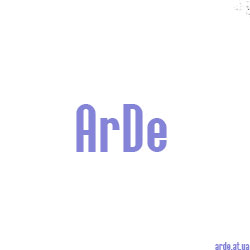 Затем нажмите на Окно>Шкала времени(оно должна быть включена). Потом нажминте на квадратики в левом нижнем углу на Шкале времени:  Сразу может быть включена и другая раскладка на Шкале времени, т.е. она должна выглядеть так:  Теперь создадим новый кадр: 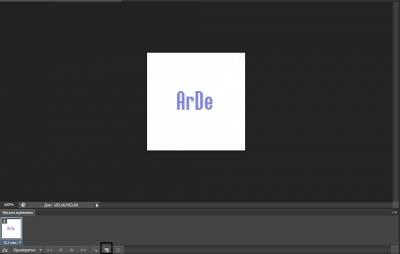 Потом нажмите на V, или же на Инструмент "Перемещение". Выберите 2-ой кадр: 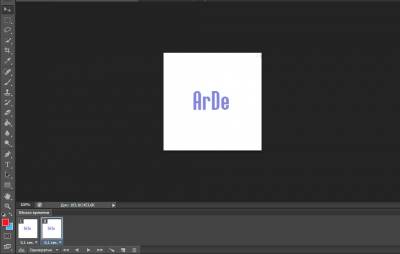 Потом переместите Текст (В моем случае ArDe) вверх, до полного исчезновения. 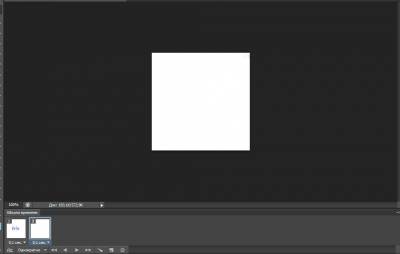 После этого выберите 2 кадра, зажимая клавишу Shift, и нажмите на инструмент "Создать промежуточные кадры": 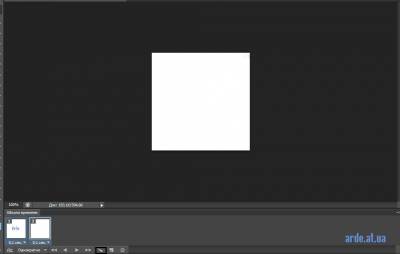 Откроется панель(поставьте параметры такие же как у меня, только в Добавить кадров можно поставить другое число, но не менее 5, чем больше кадров, тем плавнее анимация, а также больше весит картинка) Нажмите на ОК: 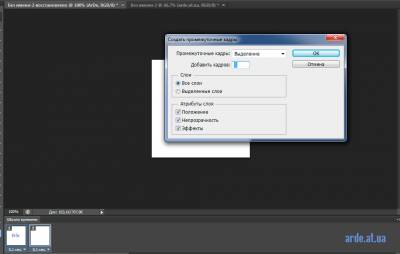 Выберите последний кадр и переместите текст на низ, чтобы его не было видно. Потом опять создайте новый кадр и передвиньте текст на середину: 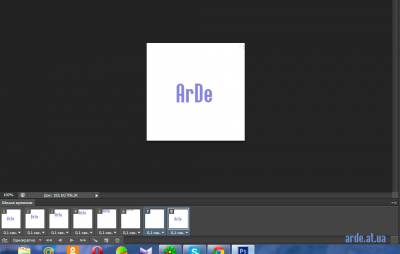 Выберите два последних кадра( держа клавишу Shift ) и создайте промежуточные кадры, нажав на инструмент "Создать промежуточные кадры", поставьте такие же параметры, как и в первый раз: 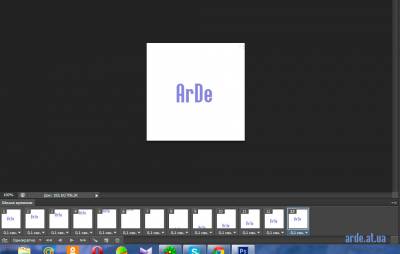 Выберите первый кадр и нажмите на Play: 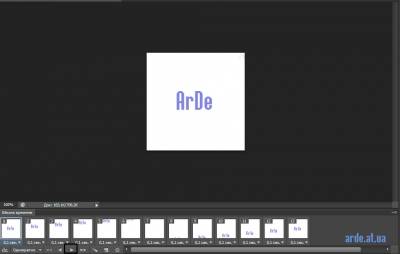 Cохраните файл, нажав на Файл>Сохранить для Web и выберите Gif, и нажмите на Сохранить: 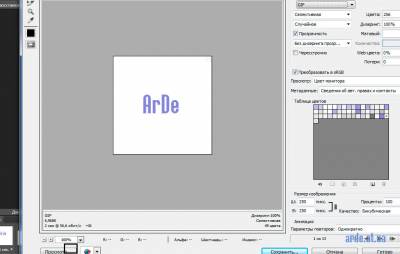 Вот и все:) Посмотрите, что у меня получилось 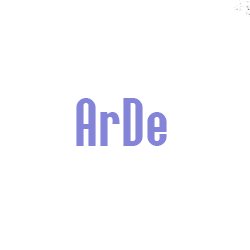
| |
| Просмотров: 1009 | Комментарии: 1 | |
| Всего комментариев: 0 | |